Ασφαλίστε το iPhone σας, Δημιουργήστε ισχυρό αλφαριθμητικό κωδικό πρόσβασης (Ενημέρωση)
Ipad Ασφάλεια μήλο Iphone Ίος Προτεινόμενα / / March 17, 2020
Ένας κωδικός πρόσβασης για το iPhone ή το iPad σας είναι μόνο τέσσερα ψηφία από προεπιλογή. Κάντε τη συσκευή σας πιο ασφαλή χρησιμοποιώντας έναν ισχυρό αλφαριθμητικό κωδικό πρόσβασης.
Εάν ορίσετε έναν κωδικό πρόσβασης στο iPhone, το iPad ή το iPod touch - από προεπιλογή, είναι μόνο τέσσερα ψηφία. Αν θέλετε να καταστήσετε τη συσκευή πιο ασφαλή, χρησιμοποιήστε έναν ισχυρό αλφαριθμητικό κωδικό πρόσβασης.
Σημείωση επεξεργασίας 2/21/2016: Αυτό το άρθρο γράφτηκε αρχικά για το iOS 5 και έχει ενημερωθεί για να δείξει πώς να δημιουργήσετε έναν ισχυρό κωδικό πρόσβασης στο iOS 9.
Ενεργοποίηση ισχυρού κωδικού πρόσβασης για iPhone ή iPad
Ακολουθεί μια ματιά στην ενεργοποίηση ενός ισχυρού κωδικού πρόσβασης χρησιμοποιώντας ένα ipad mini τρέξιμο iOS 9.3. Η διαδικασία είναι σχεδόν ταυτόσημη στο iPhone, πάρα πολύ.
Μεταβείτε στις Ρυθμίσεις> Κωδικός πρόσβασης (θα σας ζητηθεί να εισαγάγετε τον τρέχοντα τετραψήφιο κωδικό πρόσβασης για να το αλλάξετε). Στη συνέχεια, πατήστε "Επιλογές κωδικού πρόσβασης" για να εμφανίσετε το μενού που φαίνεται παρακάτω. Αυτό θα σας επιτρέψει να δημιουργήσετε προσαρμοσμένο αλφαριθμητικό, προσαρμοσμένο αριθμητικό ή 6ψήφιο κωδικό. Μπορείτε επίσης να χρησιμοποιήσετε ειδικούς χαρακτήρες επιπλέον των κανονικών χαρακτήρων.
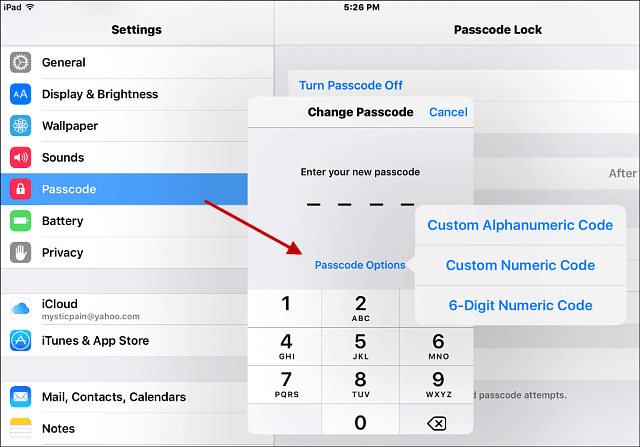
Αφού το δημιουργήσετε, όταν πρέπει να συνδεθείτε στο δικό σας iPhone ή iPad, η οθόνη κλειδώματος θα περιλαμβάνει ένα πλήρες πληκτρολόγιο και όχι μόνο ένα αριθμητικό πληκτρολόγιο.
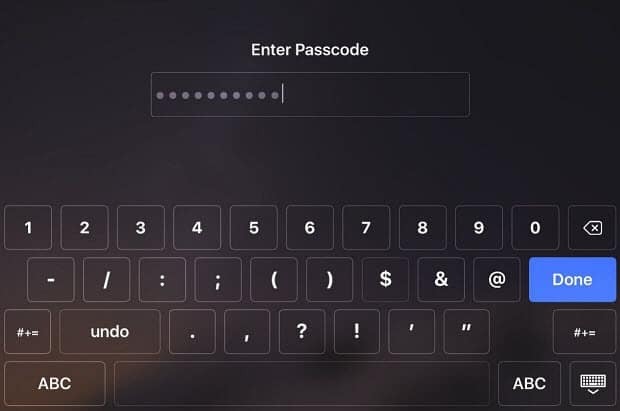
Αξίζει επίσης να σημειωθεί ότι στο ίδιο τμήμα Passcode πρέπει να εξετάσετε το ενδεχόμενο να μειωθεί ο χρόνος της αδράνειας πριν απαιτηθεί ο κωδικός πρόσβασης.
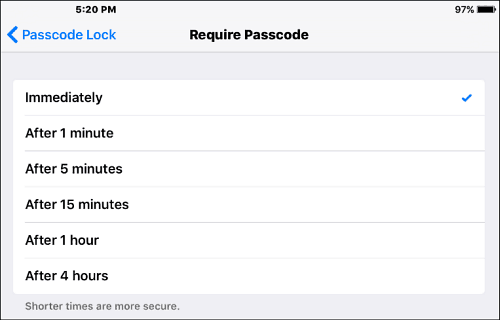
Έχοντας να εισαγάγετε έναν μακρύ κωδικό πρόσβασης κάθε φορά που θα χρειαστεί να χρησιμοποιήσετε τη συσκευή σας μπορεί να είναι αρκετά ενοχλητική, αλλά θυμηθείτε, η ευκολία είναι ο εχθρός της ασφάλειας.
Επίσης, στις πιο πρόσφατες συσκευές, έχετε έναν αναγνώστη δακτυλικών αποτυπωμάτων που θα επιτρέψει ταχύτερη σύνδεση. Αλλά για να είστε ακόμα πιο ασφαλείς, θα πρέπει να απαιτήσετε και τα δύο στρώματα.
Παλαιότερες εκδόσεις iOS (αρχικά δημοσιεύθηκε στις 11/5/2011)
Ξεκινήστε από την κατεύθυνση προς Ρυθμίσεις> Γενικά> Κλείδωμα κωδικού πρόσβασης.
![sshot-2011-11-05- [04-28-47] sshot-2011-11-05- [04-28-47]](/f/ee5c6f6410bfd8066488d4b9a78bcda2.png)
Στην επόμενη οθόνη, απενεργοποιήστε το απλό κωδικό πρόσβασης. Στη συνέχεια, πατήστε Ενεργοποίηση κωδικού πρόσβασης.![sshot-2011-11-05- [04-29-31] sshot-2011-11-05- [04-29-31]](/f/01b0524e09cc396c3e3ba7d5e8338eed.png)
Τώρα πληκτρολογήστε τον κωδικό πρόσβασης ή τη φράση δύο φορές. Δημιουργήστε έναν αλφαριθμητικό κωδικό πρόσβασης που περιέχει ειδικούς χαρακτήρες.
![sshot-2011-11-05- [04-30-10] sshot-2011-11-05- [04-30-10]](/f/33991077e91b23b308d0a3ba2cc8297c.png)
Την επόμενη φορά που θα συνδεθείτε στη συσκευή σας, θα πρέπει να πληκτρολογήσετε τον κωδικό πρόσβασης ή τη φράση που ορίσατε.
![sshot-2011-11-05- [04-30-38] sshot-2011-11-05- [04-30-38]](/f/f6b0c7337ab2369495ecc5114e73fbde.png)
Η χρήση ενός ισχυρού κωδικού πρόσβασης παρέχει υψηλότερο επίπεδο ασφάλειας για τη συσκευή σας από ό, τι μόνο τέσσερα ψηφία.



